Как настроить док-станцию Cairo на рабочий стол Linux
Cairo Dock – это полнофункциональная док-система для Linux. У него гораздо больше функций, чем у Plank, и он является отличным выбором для тех, кто ищет элегантную, модную док-станцию, похожую на Mac, на своем рабочем столе Linux. В этом руководстве мы рассмотрим, как установить и настроить Cairo Dock в Linux. Мы также коснемся того, какие среды рабочего стола лучше всего подходят для Cairo. Давайте начнем!
Какой рабочий стол использовать?
Как правило, большинство окружений рабочего стола Linux хорошо работают с Cairo Dock. Однако, если вы планируете использовать его изо дня в день, вам следует серьезно подумать о том, чтобы отказаться от того, что вы сейчас используете, на рабочий стол Mate или XFCE4. Почему? Обе эти среды позволяют пользователю настраивать панели, удалять их и перемещать.

Программы для Windows, мобильные приложения, игры - ВСЁ БЕСПЛАТНО, в нашем закрытом телеграмм канале - Подписывайтесь:)
Возможность перемещать, удалять и настраивать панели имеет решающее значение для док-станции Cairo, поскольку она занимает много места, а гибкость панели является обязательной.
Установите док-станцию Cairo в Linux
Прежде чем перейти к настройке Cairo Dock на вашем ПК с Linux, мы должны продемонстрировать, как установить программное обеспечение. Откройте окно терминала и следуйте инструкциям по установке, которые соответствуют используемой вами ОС Linux.
Ubuntu
В Ubuntu Linux пользователи, желающие установить Cairo Dock, должны сначала включить репозиторий программного обеспечения «Universe». Для этого откройте окно терминала, нажав Ctrl + Alt + T на клавиатуре. Затем используйте add-apt-репозиторий команда ниже.
sudo add-apt-repository universe
После включения репозитория «Universe» на вашем ПК с Ubuntu Linux используйте Обновить команда для обновления источников программного обеспечения. В противном случае Ubuntu не сможет получить доступ к Universe.
sudo apt update
После настройки репозитория программного обеспечения «Universe» в вашей системе используйте Квартира менеджер пакетов для установки док-станции Cairo.
sudo apt install cairo-dock
Debian
Cairo Dock доступен пользователям Debian 10, 9 и 8 через «Главный» репозиторий программного обеспечения. Чтобы установить его в вашей системе, используйте следующие Apt-get команда.
sudo apt-get install cairo-dock
Arch Linux
В Arch Linux Cairo Dock можно установить через программный репозиторий «Сообщество». Если у вас не включено «Сообщество», откройте окно терминала, нажав Ctrl + Alt + T или Ctrl + Shift + T на клавиатуре. Затем откройте файл конфигурации Pacman с помощью команды ниже.
sudo nano -w /etc/pacman.conf
С использованием Стрелка вниз нажмите на клавиатуре, найдите «Сообщество» и удалите символ # перед ним. Не забудьте также удалить символ # из строк непосредственно под ним.
Сохраните изменения в файле конфигурации Pacman, нажав Ctrl + O, и выйдите из Nano с помощью Ctrl + ИКС. Затем, после включения «Сообщества» в файле конфигурации Pacman, повторно синхронизируйте репозитории программного обеспечения Arch Linux с помощью следующей команды.
sudo pacman -Syy
Наконец, установите док Cairo на Arch с помощью:
sudo pacman -S cairo-dock
Fedora
Cairo Dock доступен всем пользователям Fedora Linux в основных источниках программного обеспечения. Чтобы установить его в вашей системе, используйте следующие Dnf команда в окне терминала.
sudo dnf install cairo-dock
OpenSUSE
OpenSUSE Linux – единственный распространенный дистрибутив Linux, в источниках программного обеспечения которого нет Cairo Dock. Итак, если вы планируете использовать эту док-станцию в своей системе SUSE, вы должны полагаться на репозитории программного обеспечения сообщества.
Чтобы установить Cairo через репозиторий сообщества, откройте терминал, нажав Ctrl + Alt + T или Ctrl + Shift + T на клавиатуре. Затем введите команды ниже.
Перекати-поле
wget https://download.opensuse.org/repositories/home:/Herbster0815/openSUSE_Tumbleweed/x86_64/cairo-dock-3.4.1-1.80.x86_64.rpm sudo zypper install cairo-dock-3.4.1-1.80.x86_64.rpm
Прыжок 15,1
wget https://download.opensuse.org/repositories/home:/Herbster0815/openSUSE_Leap_15.1/x86_64/cairo-dock-3.4.1-lp151.1.5.x86_64.rpm sudo zypper install cairo-dock-3.4.1-1.80.x86_64.rpm
Прыжок 15.0
wget https://download.opensuse.org/repositories/home:/deltafox/openSUSE_Leap_15.0/x86_64/cairo-dock-3.4.1-lp150.2.1.x86_64.rpm sudo zypper install cairo-dock-3.4.1-1.80.x86_64.rpm
Настройте автозапуск Cairo Dock
Док-станция Cairo должна быть настроена для автоматического запуска при загрузке, иначе вы не получите наилучшего опыта работы с док-станцией. Чтобы настроить автоматический запуск, откройте окно терминала, нажав Ctrl + Alt + T или Ctrl + Shift + T на клавиатуре. Затем используйте команду mkdir для создания нового каталога «автозапуска».
mkdir -p ~/.config/autostart/
После создания нового каталога «автозапуска» используйте CP команда, чтобы переместить в нее файл ярлыка Cairo Dock.
cp /usr/share/applications/cairo-dock.desktop
Как только файл ярлыка окажется в каталоге «автозапуска», вы должны обновить его разрешения, чтобы он выполнялся как программа. С использованием chmod , измените права доступа к файлу.
sudo chmod +x cairo-dock.desktop
Если Cairo Dock настроен на автозапуск, он будет запускаться каждый раз, когда вы входите в свой компьютер с Linux!
Настройка Cairo Dock
Настройки по умолчанию для Cairo Dock довольно хороши. В нем есть средство запуска приложений, переключатель рабочего пространства и многие другие апплеты, которые упростят вашу жизнь. Если вам нравятся все настройки по умолчанию, не стесняйтесь использовать док-станцию, так как настраивать нечего. В противном случае следуйте инструкциям ниже, чтобы настроить док-станцию, чтобы она была более удобной.
Удалить панель запуска приложений
Панель запуска приложений – приятный штрих. Однако многих пользователей раздражает, если они планируют использовать средство запуска приложений, встроенное в среду рабочего стола, которую они используют в настоящее время.
Если вы хотите избавиться от средства запуска приложений, щелкните правой кнопкой мыши апплет меню приложения. Затем выберите «меню приложения» в контекстном меню, чтобы открыть его настройки.
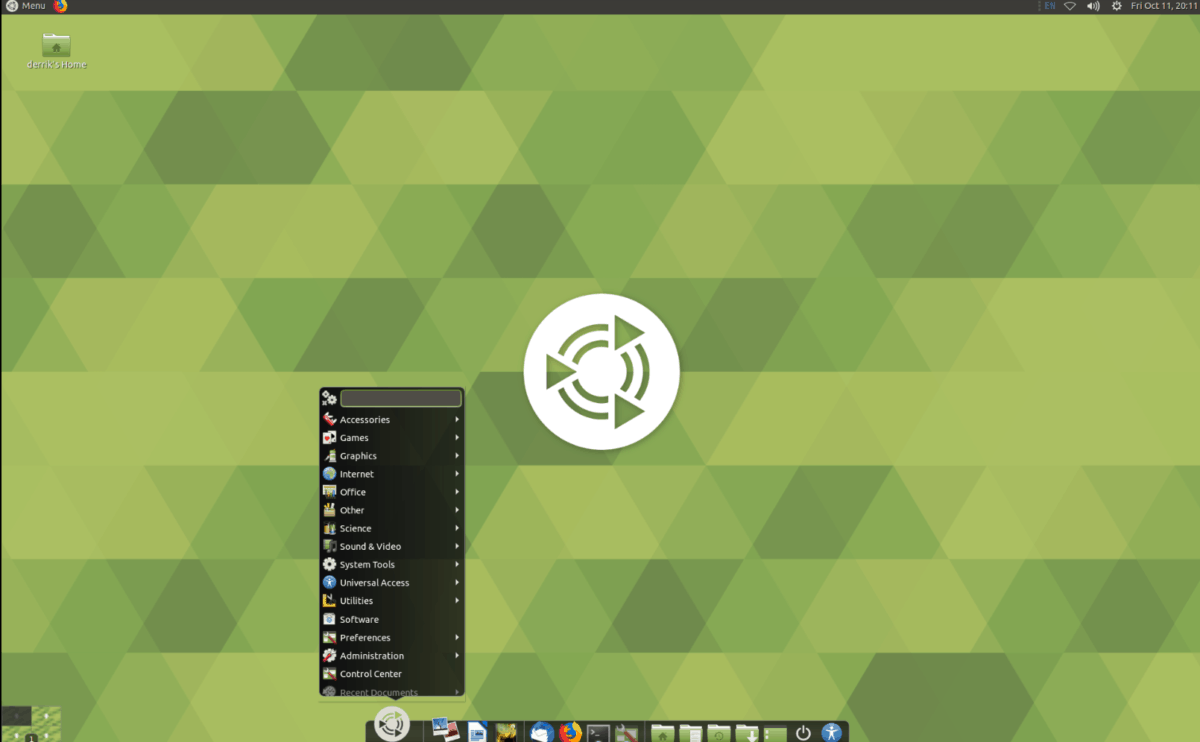
В настройках меню приложения нажмите кнопку «удалить», чтобы удалить его из док-станции.
Удалить переключатель рабочего пространства
В Cairo Dock есть переключатель рабочего пространства, но он не очень хорош. Если вы предпочитаете использовать тот, который встроен в среду вашего рабочего стола, вам нужно удалить Cairo. Для этого найдите переключатель рабочего пространства Cairo Dock и щелкните его правой кнопкой мыши.
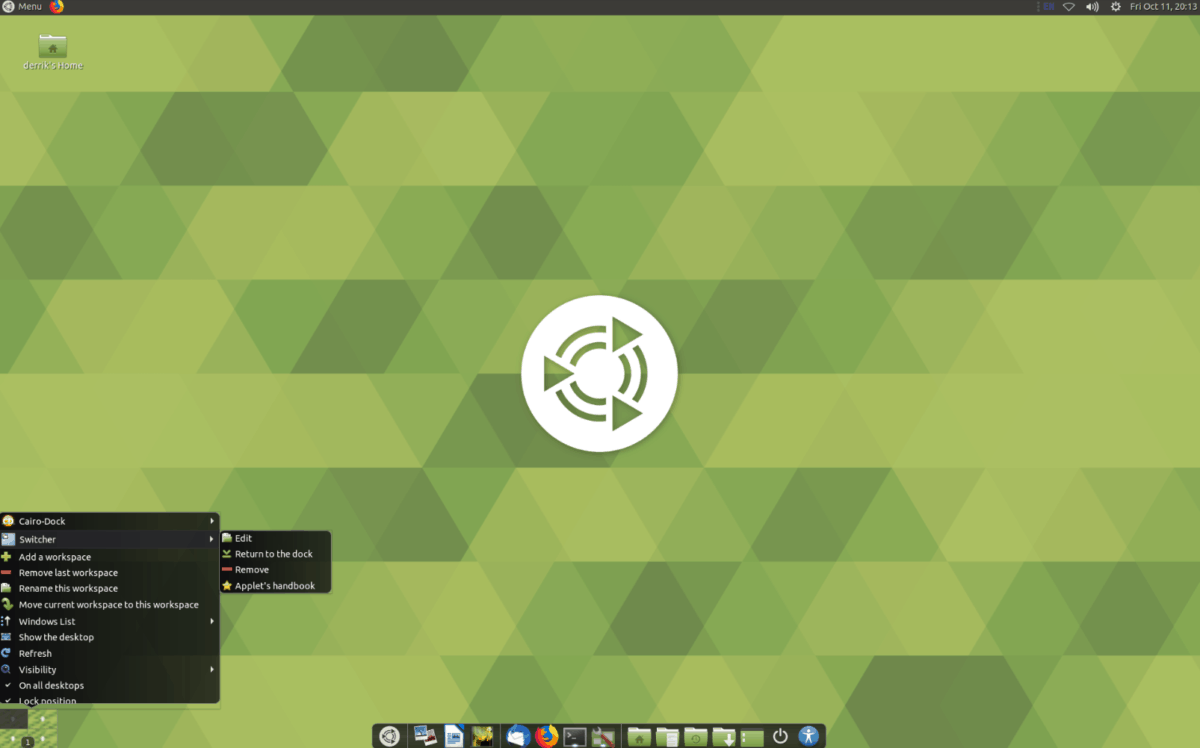
В контекстном меню найдите «Switcher» и выберите его, чтобы открыть его параметры. Затем нажмите кнопку «Удалить», чтобы избавиться от него.
Изменить другие настройки
Cairo Dock имеет десятки настроек. Их так много, что мы не можем рассмотреть их все в этой статье. Тем не менее, если вы хотите изменить настройки по умолчанию, сделайте следующее.
Сначала щелкните правой кнопкой мыши в любом месте док-станции и выберите «Каир» в контекстном меню. Затем в контекстном меню выберите кнопку «Настроить», чтобы получить доступ к настройкам док-станции.
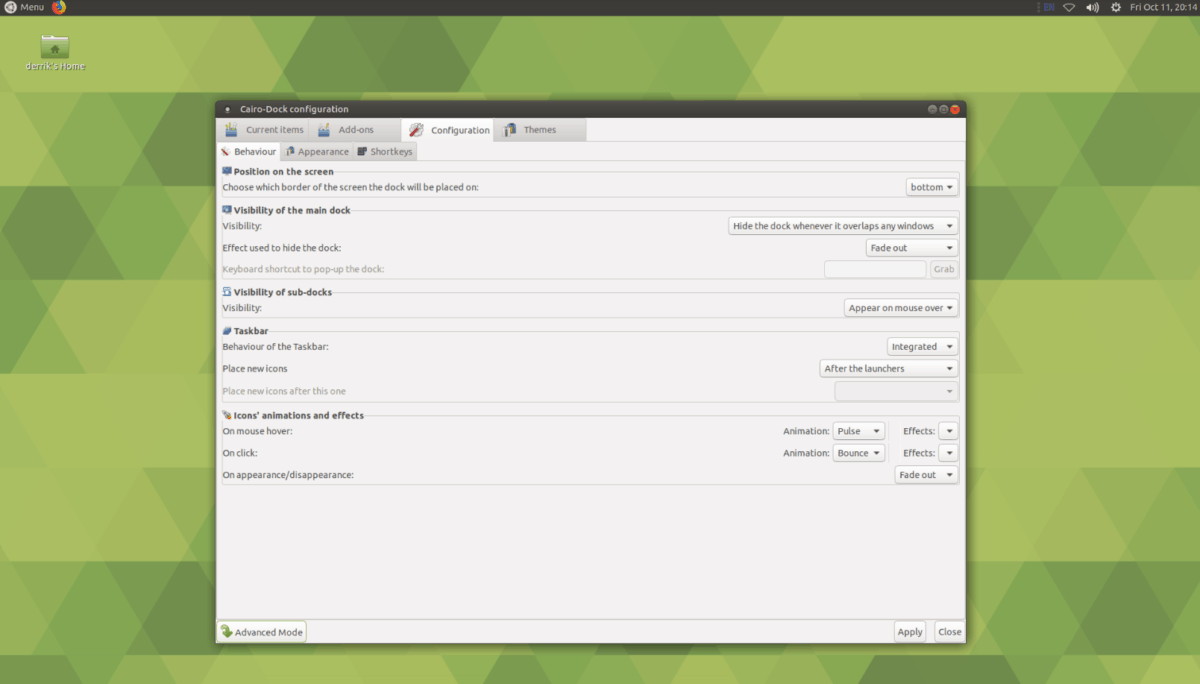
В настройках док-станции Cairo вы сможете полностью настроить все, что касается док-станции, от ее внешнего вида до апплетов на док-станции, где она расположена на рабочем столе и десятки других настроек.
Программы для Windows, мобильные приложения, игры - ВСЁ БЕСПЛАТНО, в нашем закрытом телеграмм канале - Подписывайтесь:)




![Как установить OS X Mountain Lion на ПК [Hackintosh Guide]](https://myroad.club/wp-content/uploads/2021/08/install-os-x-mountain-lion-on-hackintosh-pc.jpg)
